Практическое занятие 6. Практическая работа Экономические расчеты в ms excel задание
 Скачать 2.54 Mb. Скачать 2.54 Mb.
|
КУРС ДОЛЛАРА  
Продолжение таблицы Продолжение таблицы Заполните недостающие данные столбца А с помощью маркера автозаполнения, пред- варительно выделив диапазон ячеек А4:А5.  Для диапазона А4:В46 постройте диаграмму (вкладка Вставка тип Точечная с мар-керами). Оформите ее в соответствии с образцом на рисунке. Для диапазона А4:В46 постройте диаграмму (вкладка Вставка тип Точечная с мар-керами). Оформите ее в соответствии с образцом на рисунке.Для подписей на вертикальной оси задайте денежный формат и необходимые значения данных для наглядности диаграммы (для этого щелкните правой кнопкой мыши по этой оси и в контекстном меню выберите Формат оси …, на вкладке Параметры осизадайте установки как на рисунке, на вкладке Числовыберите денежный формат). 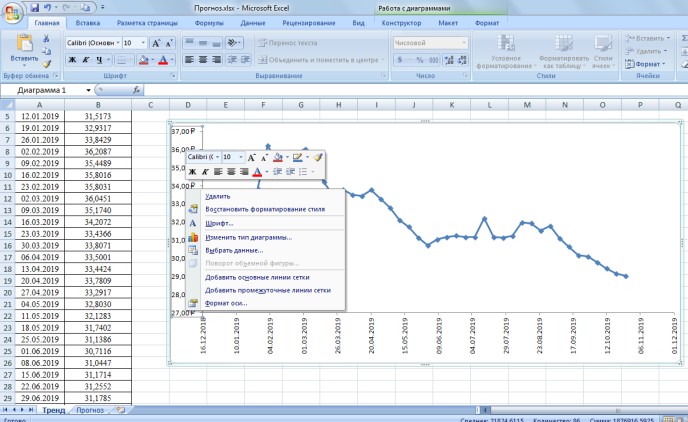  Для подписей горизонтальной оси задайте вертикальную ориентацию (для этого щелк- ните правой кнопкой мыши по этой оси и в контекстном меню выберите Форматоси …, задайте установки как на рисунке). 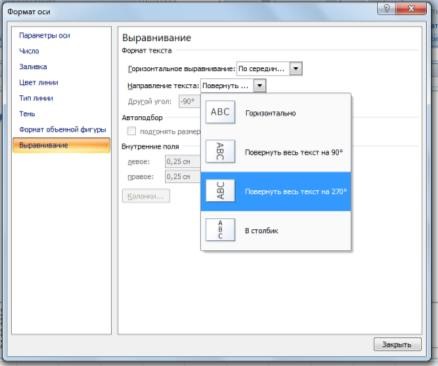 Для диаграммы задайте название. На диаграмме постройте линию тренда, приближающую исходные значения полиноми- альной функцией. 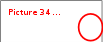 Для этого выделите диаграмму и на вкладке Макет выберите пункт Линия тренда (ли- бо в контекстном меню выберите пункт Добавить линию тренда, предварительно вы- делив любую точку графика). В появившемся окне выберите Полиномиальная, укажите степень 5. 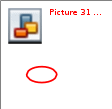 Поместите на диаграмму показатель, определяющий степень достоверности аппрокси- мации (приближения) данных с помощью полиномиальной функции (отметив соответ- ствующий показатель флажком).  Выполните прогноз на 56 периодов вперед, выполнив для этого необходимые измене- ния в диалоговом окне. Выполните прогноз на 56 периодов вперед, выполнив для этого необходимые измене- ния в диалоговом окне.Сохраните результаты выполненных действий. На листе Лист3, который назовите Прогноз, создайте таблицу по образцу: |
